iTunes Home Sharing offre agli utenti molti vantaggi. Che tu sia un amante della musica, un lettore di libri o un appassionato fan di programmi TV, trarrai vantaggio dall'utilizzo della funzione Condivisione in famiglia di iTunes. Dopotutto, con questa funzione, puoi condividere tutti i tipi di file da iTunes, inclusi film, musica, libri, foto e persino programmi TV.
Tuttavia, di recente, gli utenti stanno affrontando un errore di "iTunes Home Sharing non funziona”. Questo è diventato un problema piuttosto fastidioso e sta interessando molti utenti.
Questo articolo ti mostrerà come risolvere questo problema gratuitamente, oltre a un'alternativa nel caso in cui non desideri affrontare nuovamente il problema. Cominciamo!
Contenuto dell'articolo Parte 1. Condivisione in casa iTunes: cosa dovresti sapereParte 2. Perché la condivisione in famiglia di iTunes non funziona?Parte 3. Come risolvere la condivisione in famiglia di iTunes non funziona?Parte 4. Bonus: mantieni le canzoni di iTunes per sempre offline per evitare problemi di condivisione in famiglia non funzionantiParte 5. Sommario
Prima di esplorare la domanda sul perché iTunes Home Sharing non funziona, capiamo innanzitutto cos'è la funzione iTunes Home Sharing e quali sono i prerequisiti per abilitare Home Sharing su iTunes.
iTunes Home Sharing è una funzionalità integrata di iTunes che ti consente di condividere musica, film, programmi TV, app e altre librerie multimediali con altri dispositivi sulla tua rete locale. Condivisione in famiglia ti consente di trasmettere in streaming o trasferire contenuti da un computer autorizzato a un altro. È un modo conveniente per accedere ai contenuti multimediali su diversi dispositivi di casa senza dover copiare file o utilizzare dispositivi di archiviazione esterni.
Con iTunes Home Sharing, gli utenti Apple possono condividere, trasmettere in streaming e importare contenuti multimediali in modalità wireless dalla propria libreria iTunes con un massimo di cinque computer o dispositivi Apple collegati alla rete Wi-Fi domestica.
Ci sono diversi requisiti che dovresti avere prima di poter abilitare la funzione Condivisione in famiglia di iTunes. Inoltre, ci sono anche delle specifiche che devi soddisfare. In tale nota, procediamo discutendo come è possibile soddisfare tali requisiti.
Aggiorna il tuo dispositivo iOS: Avrai bisogno di un dispositivo con iOS 4.3 o successivo, iPadOS, macOS Catalina o successivo (iTunes è stato sostituito con app separate per musica, podcast e TV) o un PC con Windows 7 o successivo.
Connessione Internet stabile: Tutti i dispositivi che desideri utilizzare con Condivisione in famiglia devono trovarsi sulla stessa rete Wi-Fi e avere Condivisione in famiglia attivata.
Accedi con lo stesso ID Apple: Hai bisogno di un ID Apple per accedere a Condivisione in famiglia su ciascun dispositivo.
Autorizza il tuo computer: I tuoi computer devono autorizzarsi a vicenda per riprodurre i tuoi contenuti.
Questi requisiti di base dovrebbero consentirti di configurare e utilizzare iTunes Home Sharing per condividere i tuoi contenuti multimediali su tutti i tuoi dispositivi. Puoi anche seguire di seguito alcuni passaggi dettagliati per prepararti ad abilitare la condivisione domestica su iTunes.
Devi prima assicurarti che il tuo dispositivo iOS sia aggiornato. Per farlo, puoi seguire questi passaggi:
Passaggio 1. Collega il tuo dispositivo iOS a un alimentatore in modo che possa essere completamente caricato.
Passaggio 2. Ora collega il tuo dispositivo a una connessione Internet.
Passaggio 3. Successivamente, vai all'app Impostazioni sul tuo dispositivo e vai su Generale.
Passaggio 4. Tocca l'opzione Aggiornamento software.
Passaggio 5. Seleziona Scarica e installa se appare.
Se non riesci a trovare il pulsante Scarica e installa, significa che il tuo dispositivo è aggiornato. Quindi, hai già soddisfatto questo requisito.
Dovresti anche assicurarti di utilizzare solo lo stesso ID Apple su tutto il dispositivo. Per questo motivo, devi seguire questi passaggi:
Sul tuo iPhone
Passaggio 1. Vai all'app Impostazioni.
Passaggio 2. Tocca il tuo ID Apple.
Passaggio 3. Ora inserisci le tue credenziali inclusi l'ID Apple e la password.
Passaggio 4. Potrebbe essere richiesto di inserire un codice a sei cifre. Inserisci semplicemente quel codice sul tuo dispositivo.
Sul tuo Mac
Passaggio 1. Sul tuo computer, fai clic sulla barra dei menu nella parte superiore dello schermo.
Passaggio 2. Seleziona Preferenze di Sistema.
Passaggio 3. Fare clic sul pulsante Accedi.
Passaggio 4. Inserisci l'ID Apple e la password dell'account.
Passaggio 5. Se richiesto, inserire un codice a sei cifre.
Infine, devi autorizzare il tuo computer in modo che il dispositivo possa fidarsi di te. Puoi farlo seguendo i passaggi seguenti:
Passaggio 1. Sul tuo Mac, vai all'app Musica.
Passaggio 2. Nell'app, accedi con il tuo account utilizzando l'ID e la password.
Passaggio 3. Ora vai alla barra dei menu e fai clic su Account.
Passaggio 4. Vai su Autorizzazioni > Autorizza questo computer.
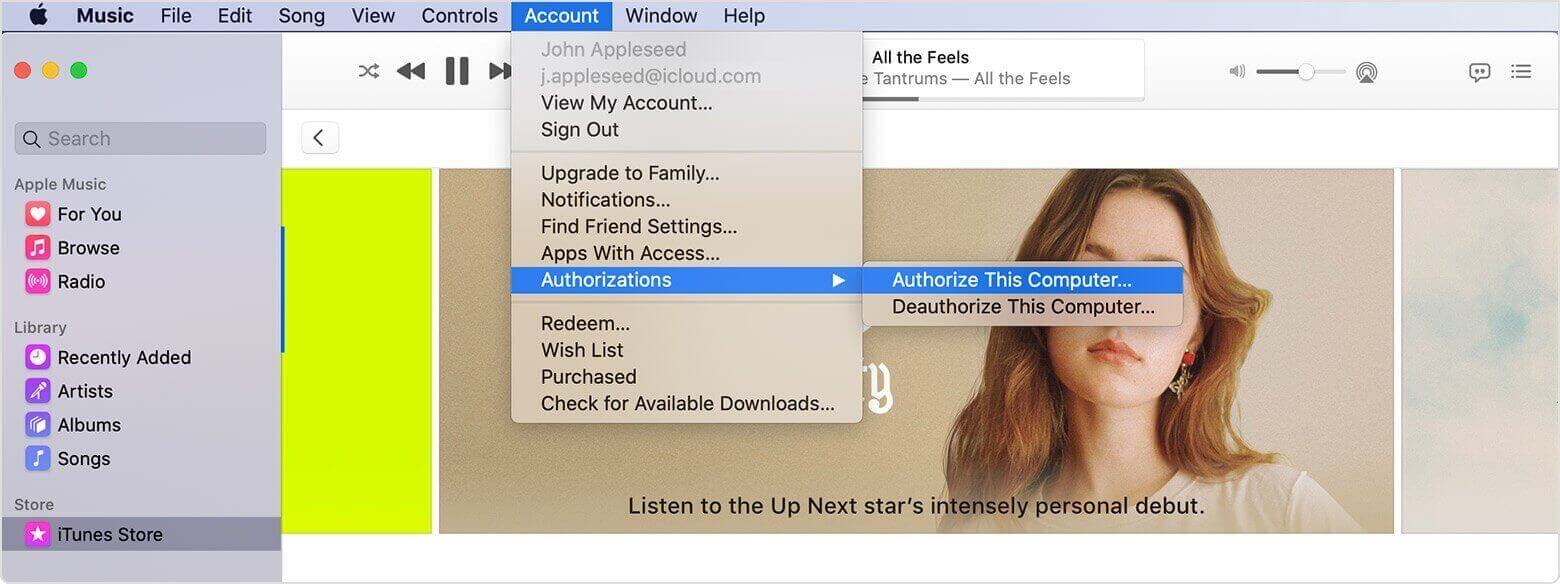
Questo autorizzerà il tuo computer in modo da poterlo utilizzare per la funzione Condivisione in famiglia di iTunes. E se vuoi sincronizza i tuoi brani di Apple Music sul tuo iPhone, possiamo offrirti alcuni suggerimenti.
Se navighi con attenzione nella community Apple, scoprirai sicuramente che molti utenti si lamentano del fatto che la condivisione domestica di iTunes non funziona su Windows 10 o che la condivisione domestica di Apple TV non funziona.
Esistono diversi motivi per cui si verifica l'errore relativo a iTunes Home Sharing che non funziona. Procediamo spiegandoti questi motivi:
Perché la condivisione dei file di iTunes non funziona? Molti utenti presumono che una volta soddisfatti le specifiche e i requisiti, iTunes Home Sharing si attiverà automaticamente. Tuttavia, questo non può essere più lontano dalla verità. Devi prima attivare iTunes Home Sharing, ma ne parleremo più tardi. Inoltre, tieni presente che la funzione Condivisione in casa di iTunes è disponibile solo su altri dispositivi.
Il mancato funzionamento di Condivisione in famiglia di iTunes potrebbe anche essere dovuto al fatto che iTunes non è aggiornato. Di solito è così, soprattutto perché iTunes non si aggiorna più. Tuttavia, se non desideri aggiornare il programma, puoi sempre installare l'ultima versione di iTunes in primo luogo. Finché non è aggiornato, la funzione Condivisione in famiglia di iTunes potrebbe continuare a non funzionare correttamente.
Anche tutti i tuoi dispositivi che utilizzano la funzione Condivisione in famiglia di iTunes dovrebbero essere connessi alla stessa rete wireless. Questa è una regola generale quando si tratta di questa funzione. Forse uno dei motivi principali per cui iTunes Home Sharing non funziona è che uno dei tuoi dispositivi è connesso a un altro WiFi rete.
A volte, iTunes Home Sharing non è il problema. Forse è perché il tuo dispositivo sta avendo qualche tipo di problema. E per questo motivo, diverse funzionalità non possono funzionare correttamente, e si dà il caso che una di queste funzioni sia iTunes Home Sharing. Sebbene sia uno scenario raro, non è impossibile, quindi vale comunque la pena menzionarlo.
Il motivo più raro per cui iTunes Home Sharing non funziona è quando firewall sta bloccando l'accesso al programma iTunes. Questo di solito è il caso per gli utenti di Mac e Windows 10 e non per gli utenti di dispositivi iOS. Potrebbe anche essere un antivirus anziché un firewall, quindi devi controllare anche il tuo software antivirus.
Ad ogni modo, questi sono i cinque principali motivi per cui iTunes Home Sharing non funziona. Nel caso in cui la tua situazione non rientri qui, puoi sempre chiedere al team di supporto Apple poiché potrebbe essere un caso unico di cui non abbiamo ancora sentito parlare.
Ora che sei consapevole del motivo per cui stai riscontrando il problema in cui iTunes Home Sharing smette di funzionare dopo un po', è tempo di scoprire le soluzioni corrispondenti. Per questa guida, abbiamo preparato cinque suggerimenti su come risolvere questo problema. Cominciamo con la nostra prima soluzione.
Come detto in precedenza, iTunes Home Sharing potrebbe non essere attivato, ed è per questo che non funziona in primo luogo. Quindi, per prima cosa, devi assicurarti che la funzione Condivisione in famiglia di iTunes sia attiva.
Per questo, devi seguire questi passaggi. Ricorda che i passaggi su come attivare iTunes Home Sharing su iPhone, computer e altri dispositivi sono diversi:
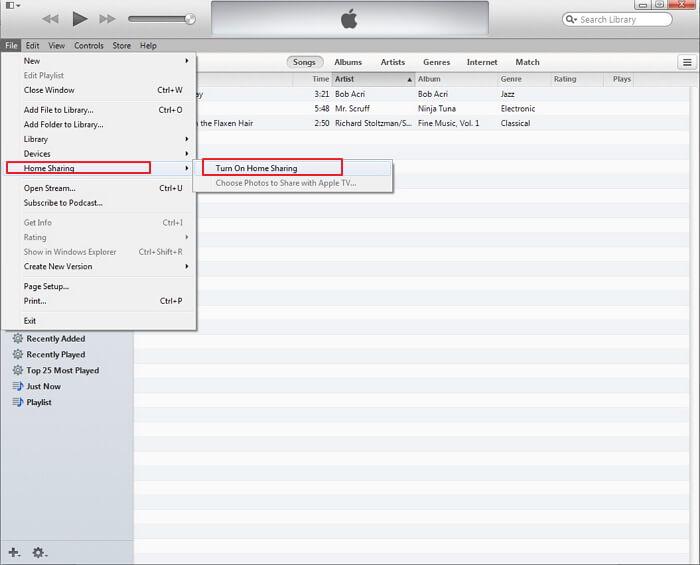
Una volta attivata la funzione Condivisione in casa di iTunes, ovviamente il problema non dovrebbe più impedirti di condividere tra i tuoi dispositivi o gadget. Se il problema persiste, puoi provare a disattivare e attivare Condivisione in famiglia in iTunes.
iTunes Home Sharing non funziona su Windows 10? Poiché esiste la possibilità che il tuo dispositivo stia affrontando qualche problema di cui non siamo a conoscenza, è importante assicurarci che funzioni correttamente. Il modo migliore per farlo è riavviare i dispositivi.
In questo modo, può aggiornarsi e sbarazzarsi di problemi esistenti come questo. Quindi, per cominciare, prova a riavviare il computer se è uno dei dispositivi che desideri utilizzare per iTunes Home Sharing. Quindi, riavvia i tuoi dispositivi iOS. Un semplice riavvio farà così una spiegazione non è necessaria. Una volta fatto, dovresti essere in grado di utilizzare correttamente la funzione Condivisione in famiglia di iTunes.
Se la tua Condivisione in famiglia di iTunes non funziona su iPhone, un altro consiglio per risolvere il problema è assicurarti che Internet sia stabile. In questo modo i tuoi dispositivi potranno connettersi facilmente tra loro. Dopotutto, se è instabile, è naturale che non riescano a lavorare secondo i piani. Suggerisco di riavviare il router o il modem. Come ultima risorsa, puoi utilizzare i servizi VPN.
Se non riesci a sincronizzare iTunes con “In famiglia”, potresti anche dover assicurarti che l'iTunes che hai adesso sia aggiornato. Come detto in precedenza, puoi farlo aggiornando il programma stesso o installando la versione più recente. Puoi farlo andando alla pagina di download del Sito Web del supporto Apple e scaricando il file eseguibile o in qualsiasi formato si trovi. Quindi, installa iTunes che dovrebbe essere l'ultima versione.
Il nostro ultimo consiglio è disabilitare temporaneamente la protezione del firewall sul tuo dispositivo. Questo perché potrebbe essere il colpevole del problema di iTunes Home Sharing che non funziona che stiamo affrontando. Puoi farlo in diversi modi, a seconda del tuo dispositivo.
Per PC Windows, devi semplicemente cercare Firewall e selezionare Disattiva invece di Attiva. Per quanto riguarda Mac, devi andare su Preferenze di Sistema e andare su Sicurezza e Privacy. Da lì, puoi disabilitare la protezione del firewall.
Attraverso i metodi introdotti sopra, penso che tu sappia già come risolvere il problema con la condivisione della famiglia di iTunes che non funziona su Windows 10 o su iPhone. Ma devi ammettere che sistemare iTunes Home Sharing può richiedere un po' di tempo. Quindi, a meno che tu non abbia molto tempo, non vorrai che questo errore ti infastidisca costantemente. Fortunatamente, c’è un modo per evitare questo problema.
TuneSolo Apple Music Converter è un programma capace di prelevare tutti i file musicali dal tuo account Apple e di scaricarli. Una volta scaricati, puoi ascoltarli senza Internet e puoi farlo conserva questi brani di iTunes per sempre. Pertanto, puoi evitare che la condivisione di iTunes Home non funzioni. Le sue altre funzionalità sono riportate di seguito se vuoi saperne di più:
Caratteristica Principale:
Altre caratteristiche:
Ora puoi fare clic sul pulsante gratuito qui sotto per provare a utilizzarlo TuneSolo Apple Music Converter per trasferire file e dati tra computer e dispositivi iOS senza preoccuparsi di perdere dati.
Dovresti pensare che questo software è potente. Quindi, senza ulteriori indugi, scopriamo come utilizzare questo programma per evitare che iTunes Home Sharing non funzioni:
Prima di tutto, controlla se iTunes è nell'elenco delle tue applicazioni. Quindi, apri il convertitore se iTunes è già installato. Nella pagina principale vedrai un elenco. Da questo elenco, scegli i brani di iTunes che desideri conservare per sempre offline.

Nell'area inferiore del convertitore, vedrai il settore Impostazioni di output. Qui è dove puoi modificare le impostazioni tra cui Qualità, Codec, Bit Rate e molti altri.

Una volta che hai finito di modificare le impostazioni di output, puoi fare clic su Converti. Questo avvierà il processo di conversione, quindi tutto ciò che devi fare è aspettare fino al termine dell'operazione.

Suggerimento: assicurati che Apple Music / iTunes sia chiuso prima di aprire Apple Music Converter. E durante la conversione del brano, non eseguire alcuna operazione su Apple Music / iTunes.
Con ciò, hai imparato i requisiti di iTunes Home Sharing e come puoi usarlo. Inoltre, hai scoperto perché stai riscontrando il problema relativo a iTunes Home Sharing che non funziona. Ora hai una conoscenza sufficiente per risolvere questo problema.
Per questo motivo, dovrebbe essere sicuro dire che puoi gestirlo nel caso accada di nuovo. Tuttavia, se non vuoi affrontare nuovamente il problema, puoi sempre utilizzare la nostra alternativa che prevede l'utilizzo di uno strumento specializzato.
Casa
Apple Music Converter
iTunes Home Sharing non funziona: 6 semplici modi per risolverlo
Commenti(0)
Rispondi
1.Il tuo nome
2.La tua e-mail
3.La tua recensione
© Copyright 2025 TuneSolo Software Inc. Tutti i diritti riservati.
Lascia un commento
1.Il tuo nome
2.La tua e-mail
3.La tua recensione
Invio